Skaņa ir būtiska multivides pieredzes sastāvdaļa. Attiecībā uz viedtālruņiem mēs izmantojam dažādas lietotnes, lai skatītos mūzikas videoklipus, klausītos mūziku, mijiedarbotos ar tiešsaistes multivides saturu utt.
Lielākā daļa lietotāju dod priekšroku pārlūkprogrammai Google Chrome, lai apmierinātu savas tiešsaistes multivides vajadzības; pārlūkprogramma diezgan labi apstrādā multivides failus. Tomēr nesen tika atklāts, ka daudziem Chrome for Android lietotājiem ir problēmas ar skaņu.
Lietotāji ir apgalvojuši, ka pārlūkprogrammā Google Chrome Android ierīcēm nav skaņas. Videoklips tiek atskaņots vietnēs, bet nav audio. Ja jūs saskaraties ar to pašu problēmu, turpiniet lasīt rokasgrāmatu.
Kā novērst skaņas trūkumu pārlūkprogrammā Google Chrome Android ierīcēm
Var būt dažādi iemesli, kuru dēļ pārlūkprogrammā Google Chrome var nebūt skaņas problēmas. Lai atrisinātu problēmu, ir jāpārbauda viedtālruņa un pārlūkprogrammas skaņas iestatījumi. Šie ir labākie veidi, kā novērst skaņu pārlūkprogrammā Google Chrome Android ierīcēm.
1. Pārbaudiet tālruņa skaļuma līmeni
Android ļauj pielāgot paziņojumu, multivides, zvana signālu un modinātāju skaļuma līmeni. Tomēr, izmantojot skaļuma regulatoru, jums ir jānodrošina, lai multivides skaļums nav izslēgts.
Jūs nekad nedzirdēsit skaņu, ja ir izslēgts multivides skaļums. Lūk, kā varat pārbaudīt tālruņa skaļuma līmeni.
1. Atveriet savu Android lietotņu atvilktni un atlasiet Iestatījumi .
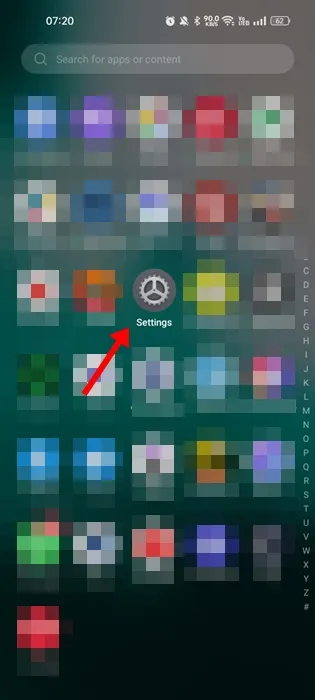
2. Kad tiek atvērta lietotne Iestatījumi, pieskarieties Skaņa un vibrācija .
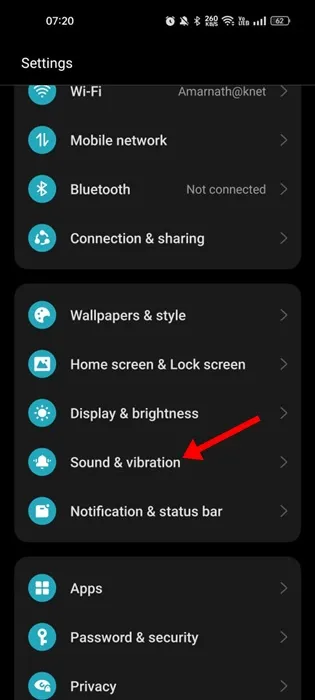
3. Ekrānā Skaņa un vibrācija redzēsiet četrus dažādus skaļuma regulēšanas veidus .
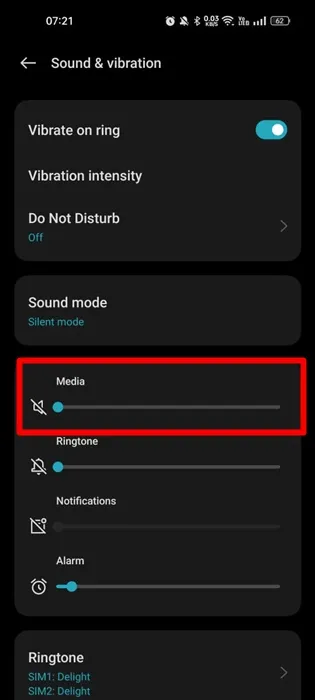
4. Izmantojiet slīdni zem Media, lai palielinātu skaļuma līmeni.

Tieši tā! Varat arī tieši nospiest skaļuma pogu un pielāgot multivides slīdni savā Android viedtālrunī.
2. Pārliecinieties, vai atskaņotajam videoklipam ir skaņa
Ir svarīgi pārbaudīt, vai skatītajam videoklipam ir skaņa.
Ja videoklipā nav skaņas, viss, ko darāt, neizdosies. Tāpēc pirms nākamo metožu izpildes pārlūkprogrammā Google Chrome atskaņojiet 2 vai 3 videoklipus.
Tas palīdzēs jums noskaidrot, vai pārlūkā Chrome ir problēma vai arī videoklipam nav skaņas.
3. Piespiedu kārtā apturiet Google Chrome pārlūkprogrammu un atveriet to vēlreiz
Ja multivides skaļuma līmenis ir iestatīts uz maksimālo, pārlūkprogrammā Google Chrome joprojām nevar dzirdēt skaņu; varat mēģināt piespiedu kārtā aizvērt pārlūkprogrammu un atkārtoti to atvērt.
Piespiedu apturēšana atbrīvos Google Chrome no jūsu Android atmiņas, iespējams, nenovērsīs skaņas problēmu. Tālāk ir norādīts, kā piespiedu kārtā apturēt Google Chrome tīmekļa pārlūkprogrammu Android ierīcē.
1. Vispirms ilgi nospiediet Google Chrome lietotni un atlasiet Informācija par lietotni .
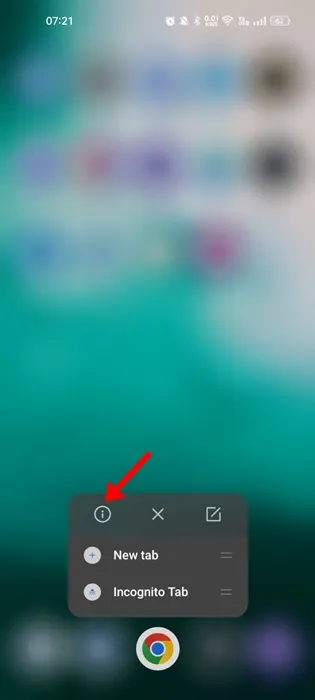
2. Lietojumprogrammas informācijas ekrānā pieskarieties opcijai Piespiedu apturēšana .
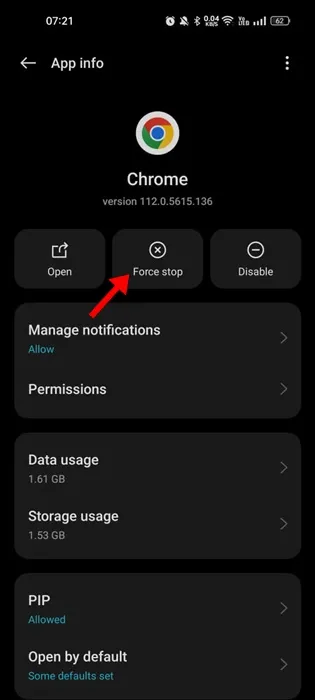
Tieši tā! Tādējādi Google Chrome lietojumprogramma tiks apturēta. Kad tas ir apturēts, vēlreiz pieskarieties pārlūkprogrammai Google Chrome, lai to atvērtu.
4. Pārliecinieties, vai ir iespējota mūzikas un audio atļauja
Ja pārlūkprogrammā Google Chrome ir atspējota mūzikas un audio atļauja, audio netiks atskaņots neatkarīgi no tā, cik smagi jūs mēģināt. Jūs joprojām saņemsit problēmas, kas saistītas ar skaņas neesamību pārlūkprogrammā Google Chrome Android.
Tādējādi, izmantojot šo metodi, mēs mainīsim Google Chrome pārlūkprogrammas atļaujas un atļausim piekļuvi mūzikai un audio. Tātad, lūk, kas jums jādara.
1. Turiet nospiestu pārlūkprogrammu Google Chrome un atlasiet Lietotnes informācija .
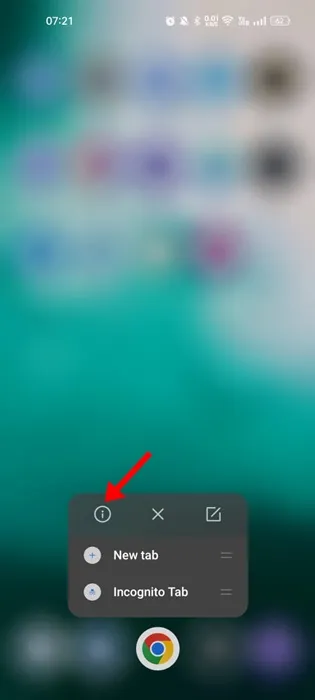
2. Ekrānā Lietotnes informācija atlasiet Atļaujas .
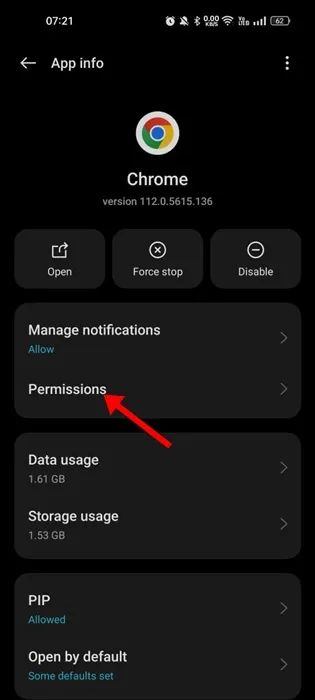
3. Sadaļā Atļaujas pieskarieties Mūzika un audio .
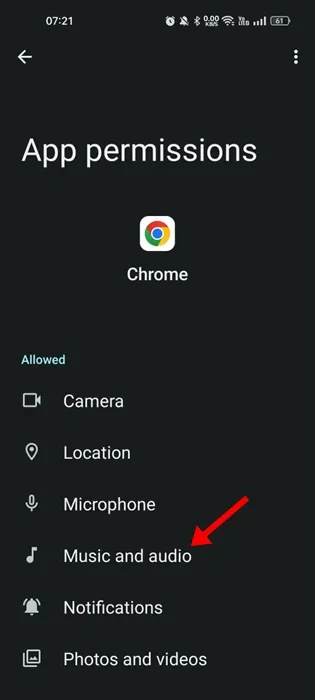
4. Mūzikas un audio atļaujā atlasiet Atļaut
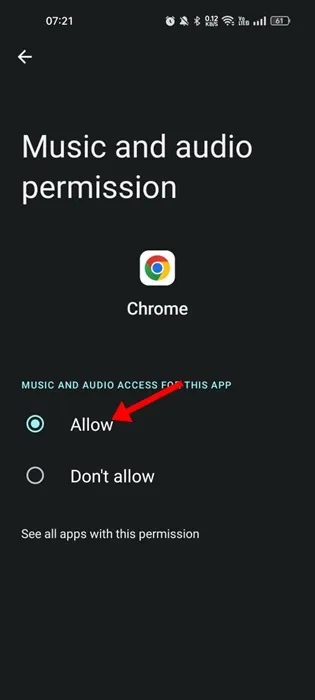
Tieši tā! Šādi varat atļaut piekļuvi mūzikai un audio Android pārlūkprogrammai Google Chrome.
5. Atļaujiet vietnēm pārlūkā Chrome atskaņot skaņu
Gan Google Chrome datora versija, gan mobilā lietotne ļauj pārvaldīt katras vietnes atļaujas atsevišķi. Tātad, ja nevarat dzirdēt video skaņu tikai atlasītajā vietnē, iespējams, esat nejauši atspējojis skaņas atļauju šai vietnei.
Tāpēc jums ir jāatver šī vietne pārlūkprogrammā Google Chrome Android ierīcēm un jāveic mūsu kopīgotās darbības, lai ļautu atskaņot skaņu.
1. Atveriet pārlūkprogrammu Google Chrome un pieskarieties trim punktiem augšējā labajā stūrī.
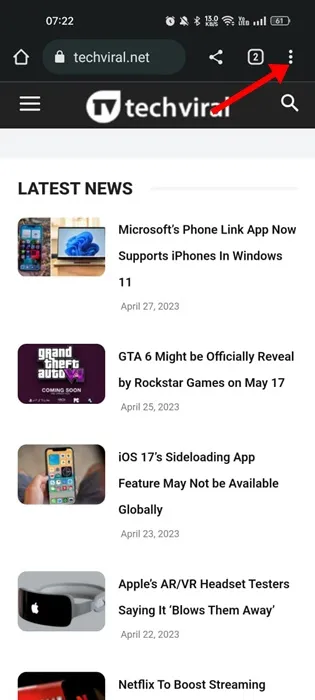
2. Parādītajā izvēlnē atlasiet Iestatījumi .
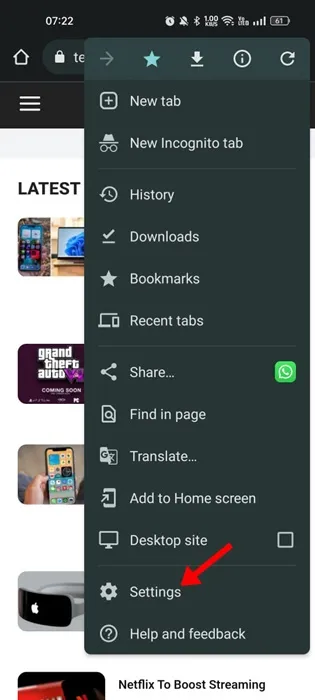
3. Ritiniet mazliet uz leju un atlasiet Vietnes iestatījumi
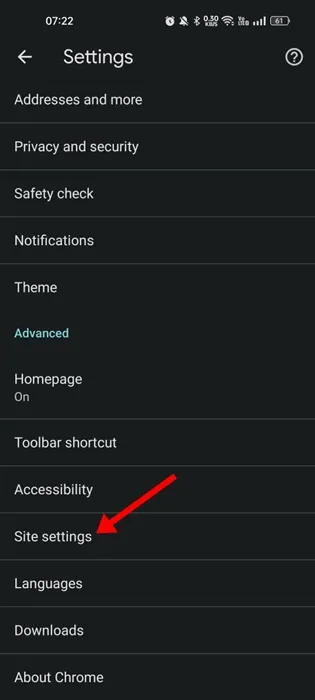
4. Vietnes iestatījumos pieskarieties Skaņa .
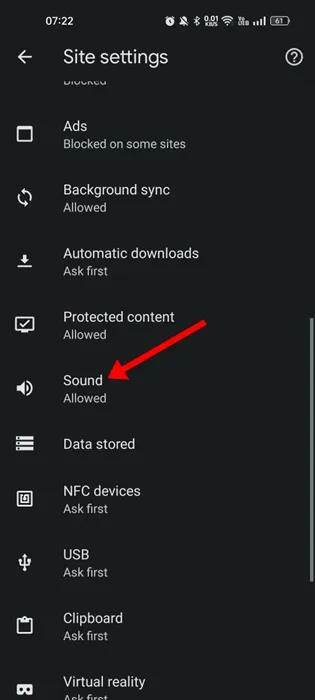
5. Tagad ekrānā Skaņa iespējojiet slēdzi blakus vienumam “Skaņa”.
6. Sadaļā Izslēgts tiks parādītas vietnes, kurām nav skaņas atļauju.
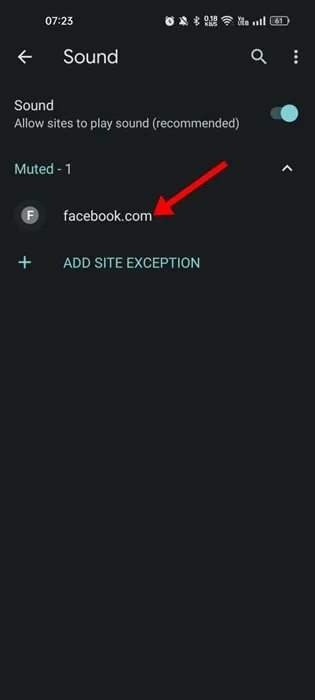
7. Lai noņemtu vietni no sadaļas Izslēgts un atjaunotu skaņu, pieskarieties vietnes URL un atlasiet Noņemt
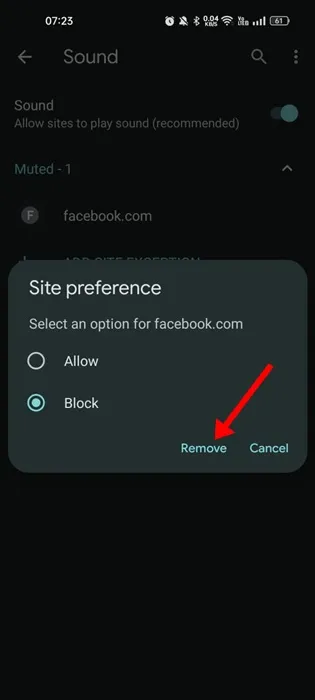
Tieši tā! Tādējādi jūsu iecienītākā vietne varēs atskaņot skaņu Google Chrome tīmekļa pārlūkprogrammā.
6. Atiestatiet Google Chrome karogus
Ja esat parasts Chrome lietotājs, iespējams, zināt, ka tīmekļa lapā Chrome://flags varat iespējot vai atspējot eksperimentālās funkcijas.
Dažas eksperimentālas funkcijas var liegt audio atskaņošanu pārlūkprogrammā. Tā kā ir grūti noteikt, kuriem Chrome karodziņiem ir problēma, labākais, ko varat darīt, ir atiestatīt visus Chrome karogus operētājsistēmā Android. Lūk, kas jums jādara.
1. Savā Android ierīcē atveriet pārlūkprogrammu Google Chrome un adreses joslā ievadiet chrome://flags/.
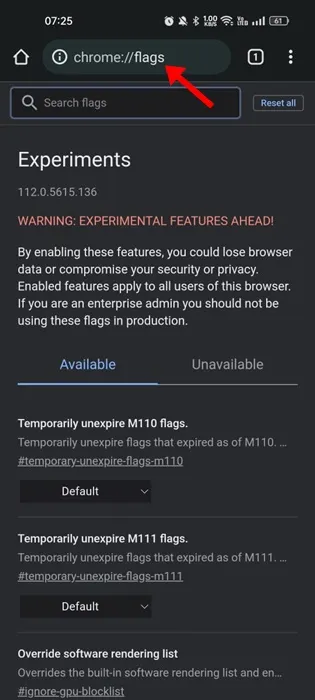
2. Tagad apskatiet tīmekļa lapas augšdaļu; blakus meklēšanas laukam atradīsit pogu Atiestatīt visu .
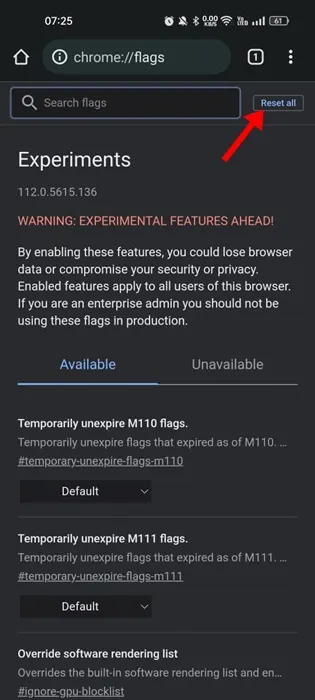
3. Lai atiestatītu visus Chrome karogus, noklikšķiniet uz pogas Atiestatīt visu.
Pēc atiestatīšanas jums tiks lūgts atkārtoti palaist tīmekļa pārlūkprogrammu. Pieskarieties pogai Restartēt, lai atsāknētu pārlūkprogrammu Chrome operētājsistēmai Android.
7. Notīriet Google Chrome kešatmiņu
Bojāti kešatmiņas faili ne tikai palēnina tīmekļa lapu veiktspēju, bet arī rada dažādas citas problēmas, piemēram, audio pārstāj darboties. Tādējādi varat notīrīt pārlūkprogrammas kešatmiņu, ja pārlūkprogrammā Google Chrome Android ierīcēm nav skaņas. Lūk, kā to izdarīt.
1. Turiet nospiestu pārlūkprogrammas Google Chrome ikonu un atlasiet Lietotnes informācija .
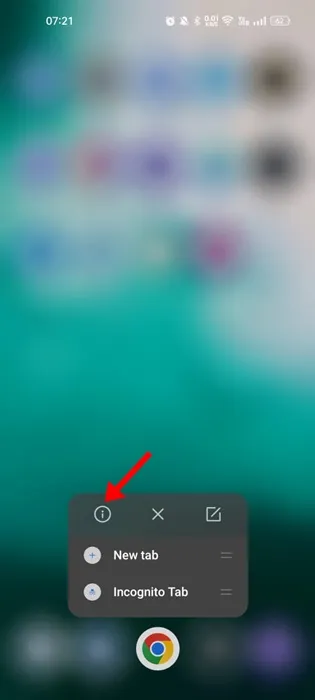
2. Lietojumprogrammu informācijas ekrānā pieskarieties Krātuves lietojums .
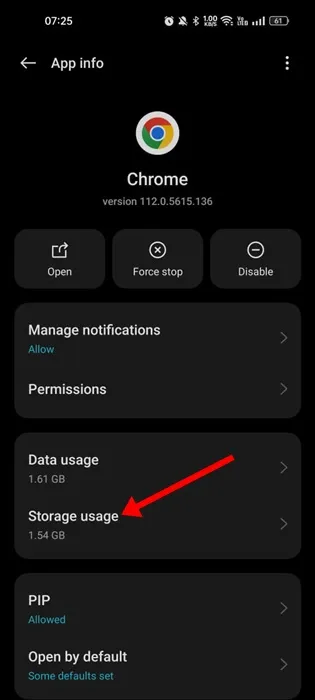
3. Sadaļā Krātuves lietojums pieskarieties vienumam Notīrīt kešatmiņu .

4. Ja skaņa joprojām netiek atskaņota, pieskarieties pie Pārvaldīt vietu un atlasiet Notīrīt visus datus .
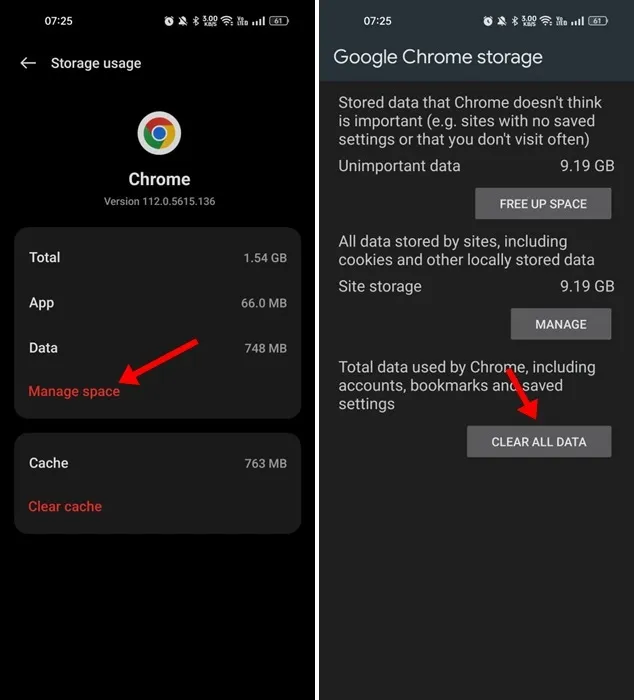
Ja esat notīrījis visus Google Chrome datus, jums tiks lūgts pierakstīties ar savu Google kontu.
8. Pārinstalējiet Google Chrome operētājsistēmā Android
Ja nekas nepalīdzēja Google Chrome pārlūkprogrammas skaņas problēmu risināšanā, atkārtota instalēšana ir jūsu pēdējais līdzeklis.
Varbūt daži pārlūkprogrammas Google Chrome faili ir bojāti; tādējādi jūs saskaraties ar problēmu bez skaņas. Tā kā jūs nezināt patieso iemeslu, labākais, ko varat darīt, ir pārinstalēt pārlūkprogrammu.
Vienkārši sākuma ekrānā ilgi nospiediet Google Chrome lietotnes ikonu un atlasiet Atinstalēt. Pēc atinstalēšanas meklējiet pārlūku Chrome Google Play veikalā un instalējiet to vēlreiz.
Kad esat instalējis, atveriet pārlūkprogrammu Google Chrome un pierakstieties savā Google kontā, lai atgūtu grāmatzīmes, pārlūkprogrammas vēsturi un citus datus.
9. Dažas citas lietas, ko izmēģināt
Iepriekš minētās metodes neļautu novērst skaņu Google Chrome problēmas gadījumā, taču, ja problēma joprojām pastāv, varat izmēģināt dažas pamata lietas. Šeit mēs esam uzskaitījuši dažus no tiem.
- Atjauniniet pārlūkprogrammu Google Chrome.
- Vienmēr pārliecinieties, vai atskaņotajam videoklipam ir audio.
- Jauniniet savu Google Chrome versiju.
- Pārslēdzieties uz Google Chrome alternatīvu .
Skaņas trūkums pārlūkprogrammā Google Chrome Android ierīcēm var būt problemātisks, taču to var novērst, izpildot šīs metodes. Mēs esam pārliecināti, ka viens no šajā rakstā sniegtajiem risinājumiem jums ir noderējis. Turklāt, ja jums nepieciešama papildu palīdzība, lūdzu, apspriediet to ar mums komentāros.
Atbildēt